vscode集成git可直接在编辑器内完成版本控制操作,首先确保已安装git并配置用户信息,接着在vscode中打开项目文件夹,通过终端执行git init初始化仓库,使用左侧源代码管理面板进行提交、拉取等操作;若git面板不显示更改,需检查.git文件夹是否存在、重启vscode、确认git.enabled设置开启、文件编码为utf-8及.gitignore未忽略目标文件;解决git冲突时,vscode会标记冲突区域,提供接受当前更改、传入更改、两者都保留或比较差异的选项,解决后暂存并提交;撤销未推送的提交可用git reset --soft head^,已推送的提交应使用git revert head生成反向提交;查看历史记录可通过git面板或安装gitlens插件增强功能,也可在终端运行git log命令查看。
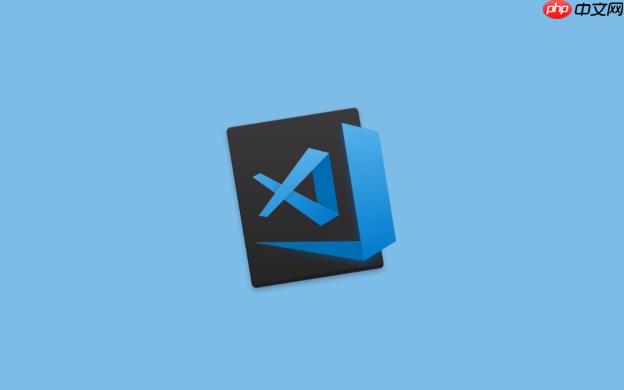
当然,这是你要求的文章:
VSCode集成Git,能让你在写代码的同时,轻松管理版本,提交、拉取、查看历史记录,都不用离开编辑器。简单来说,就是让你的开发流程更顺畅。
VSCode本身就内置了Git支持,所以集成非常简单。你需要做的就是确保你的电脑上已经安装了Git,然后在VSCode中打开你的项目文件夹。
安装Git: 如果你还没有安装Git,去Git官网下载并安装。安装过程中,一路默认选项就好。
打开项目: 在VSCode中,选择“文件” -> “打开文件夹”,然后选择你的项目文件夹。
初始化Git仓库: 如果你的项目还没有Git仓库,打开VSCode的终端(视图 -> 终端),输入
git init
.git
配置Git: 你可能需要配置你的Git用户名和邮箱。在终端输入:
git config --global user.name "Your Name" git config --global user.email "your.email@example.com"
使用VSCode的Git面板: VSCode左侧的活动栏里有一个源代码管理图标(看起来像一个分叉的树),点击它,你就可以看到Git面板。在这里,你可以暂存更改、提交、推送、拉取等等。
有时候,VSCode的Git面板可能不会自动显示文件的更改。这通常是因为VSCode没有正确识别你的Git仓库。
检查.git
.git
git init
刷新VSCode: 尝试重启VSCode。有时候,简单的重启就能解决问题。
检查VSCode设置: 在VSCode的设置中搜索
git.enabled
检查文件编码: 确保你的文件编码是UTF-8,有些特殊编码可能会导致VSCode无法正确识别文件更改。
检查.gitignore
.gitignore
Git冲突是版本控制中常见的问题。当你在本地修改的文件与远程仓库中的文件发生冲突时,Git会提示你解决冲突。VSCode提供了很好的冲突解决工具。
识别冲突: 当你尝试拉取或合并代码时,如果发生冲突,VSCode会在编辑器中标记出冲突的部分。
解决冲突: VSCode会显示冲突的双方代码,你可以选择保留哪一方的代码,或者手动修改代码来解决冲突。VSCode提供了几个选项:
提交解决后的代码: 解决冲突后,暂存并提交你的更改。
有时候,你可能会不小心提交了错误的代码,或者想要撤销之前的提交。
撤销最近一次提交 (未推送): 如果你只是想撤销最近一次提交,并且还没有推送到远程仓库,可以使用以下命令:
git reset --soft HEAD^
这会将你的代码恢复到提交之前的状态,但会保留你的更改。你可以修改代码后重新提交。
撤销最近一次提交 (已推送): 如果你已经将代码推送到远程仓库,撤销提交会比较麻烦。你需要创建一个新的提交来撤销之前的提交。
git revert HEAD
这会创建一个新的提交,将之前的提交撤销。你需要将这个新的提交推送到远程仓库。
修改历史提交: 如果你想修改历史提交,可以使用
git rebase -i
VSCode的Git面板可以让你方便地查看Git历史记录。
查看分支历史: 在Git面板中,你可以看到当前分支的提交历史。你可以点击每个提交来查看具体的更改。
使用GitLens插件: GitLens是一个非常强大的VSCode插件,可以让你更深入地了解Git历史记录。它可以显示每一行代码的作者、提交时间等等。
使用命令行: 你也可以使用命令行来查看Git历史记录。
git log
这会显示所有的提交历史。你可以使用不同的选项来过滤历史记录,例如
git log --author="Your Name"
希望这些技巧能帮助你更高效地使用VSCode进行Git版本控制。记住,熟能生巧,多练习才能真正掌握这些技巧。
以上就是VSCode如何集成Git版本控制 VSCode中Git操作的高效使用技巧的详细内容,更多请关注php中文网其它相关文章!

每个人都需要一台速度更快、更稳定的 PC。随着时间的推移,垃圾文件、旧注册表数据和不必要的后台进程会占用资源并降低性能。幸运的是,许多工具可以让 Windows 保持平稳运行。




Copyright 2014-2025 https://www.php.cn/ All Rights Reserved | php.cn | 湘ICP备2023035733号